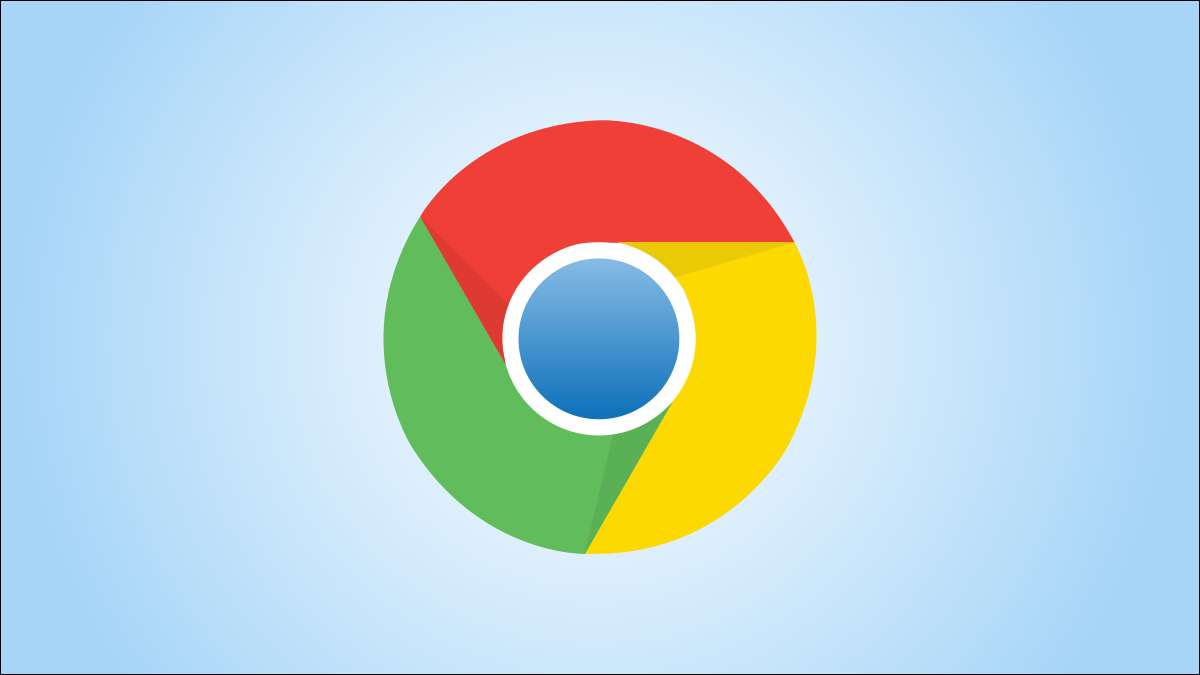
เครื่องมือนักข่าวซอฟต์แวร์ของ Chrome เป็นคุณสมบัติที่น่าเสียดายที่มักต้องการหน่วยความจำจำนวนมาก ด้วยเหตุนี้อาจดูเหมือนเป็นภาระมากกว่าเครื่องมือ ดังนั้นมันคืออะไรและคุณจะปิดการใช้งานได้อย่างไร
นักข่าวซอฟต์แวร์คืออะไรและมันทำอะไร?
เครื่องมือนักข่าวซอฟต์แวร์เรียกว่าเป็นเครื่องมือทำความสะอาดเป็นส่วนหนึ่งของการติดตั้ง Google Chrome คุณสมบัตินี้มีหน้าที่รับผิดชอบในการตรวจสอบมัลแวร์หรือเครื่องมือที่มีผลต่อการประมวลผลปกติของ Chrome ผู้สื่อข่าวซอฟต์แวร์ลบซอฟต์แวร์ที่เป็นอันตรายและรายงานข้อมูลที่รวบรวมกลับไปที่ Google
มันเป็นกระบวนการพื้นหลังดังนั้นคุณไม่จำเป็นต้องกำหนดค่าให้ทำงาน เพียงแค่เปิด Chrome คุณจะได้รับยูทิลิตี้นี้ขึ้นและทำงานในระบบของคุณ Google ออกแบบโปรแกรมนี้ในความพยายามที่จะลดการล่มและปรับปรุงประสบการณ์ผู้ใช้เมื่อใช้ Google Chrome
Chrome ใช้ปลั๊กอินจำนวนมากส่วนขยายและกระบวนการเพียงเพื่อส่งมอบประสบการณ์การใช้งานที่ดีที่สุด ในขณะที่ผู้สื่อข่าวซอฟต์แวร์มี วัตถุประสงค์ที่เป็นประโยชน์ คุณอาจไม่ได้ชื่นชมการใช้ทรัพยากร
ที่เกี่ยวข้อง: หยุดบ่นว่าเบราว์เซอร์ของคุณใช้ RAM จำนวนมาก: มันเป็นสิ่งที่ดี
เพื่อให้คุณมีความคิดว่ามันกินมากแค่ไหนนี่คือภาพของตัวจัดการงานที่นำมาจากคอมพิวเตอร์ที่มี RAM 12GB
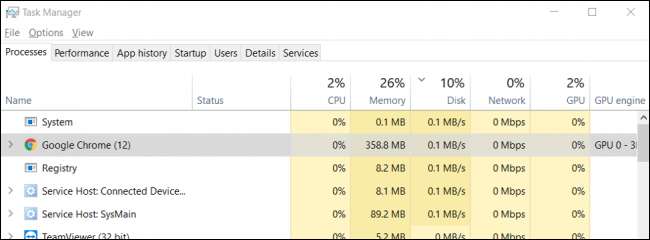
ก่อนที่จะเปิดใช้งานเครื่องมือนักข่าวซอฟต์แวร์ CPU หน่วยความจำและการใช้ดิสก์ต่ำ
หลังจากเปิดใช้งานเครื่องมือนักข่าวซอฟต์แวร์และรีสตาร์ท Chrome มีการใช้ทรัพยากรอย่างฉับพลันในการใช้ทรัพยากรดังที่คุณเห็นด้านล่าง

นี่เป็นข้อเสียเปรียบที่สำคัญของเครื่องมือนักข่าวซอฟต์แวร์เนื่องจากคุณอาจประสบกับการลดลงของระบบของคุณอย่างต่อเนื่อง
ปลอดภัยหรือไม่ที่จะปิดการใช้งานเครื่องมือนักข่าวซอฟต์แวร์ของ Chrome หรือไม่
คุณอาจสงสัยว่ามันโอเคที่จะปิดการใช้งาน ผู้ใช้หลายคนเลือกที่จะปิดการใช้งานแม้จะมีคำแนะนำของ Google เพื่อให้อยู่ต่อไป
เราไม่แนะนำให้ปิดการใช้งานนักข่าวโซฟแวร์เว้นแต่คุณจะต้อง ตรวจสอบให้แน่ใจว่าระบบปฏิบัติการและการตั้งค่าความปลอดภัยของคอมพิวเตอร์ของคุณเป็นปัจจุบัน ในทำนองเดียวกันคุณควรระมัดระวังเกี่ยวกับเว็บไซต์ที่อาจเป็นอันตรายและลิงก์เพื่อให้คุณสามารถอยู่ได้อย่างปลอดภัยจากไวรัส
วิธีปิดการใช้งานเครื่องมือนักข่าวซอฟต์แวร์
คำเตือน: คุณกำลังปิดการใช้งานคุณสมบัติความปลอดภัยดังนั้นจะทำเช่นนี้หากคุณมั่นใจว่าคุณต้องการและรู้วิธีที่จะปลอดภัยหากไม่มีมัน
นี่เป็นวิธีที่ตรงไปตรงมาที่สุดในการปิดใช้งานเครื่องมือนักข่าวซอฟต์แวร์ของ Chrome Google Chrome มีการตั้งค่าที่สามารถปิดการใช้งานได้ง่ายเพื่อป้องกันกระบวนการพื้นหลังจากการทำงาน ในการเข้าถึงการตั้งค่าเหล่านี้เพียงทำตามขั้นตอนด้านล่าง
เปิดตัว Google Chrome หากยังไม่ได้อยู่ในเดสก์ท็อปของคุณคุณสามารถค้นหา "Google Chrome" หรือ "Chrome" หรือคลิกได้
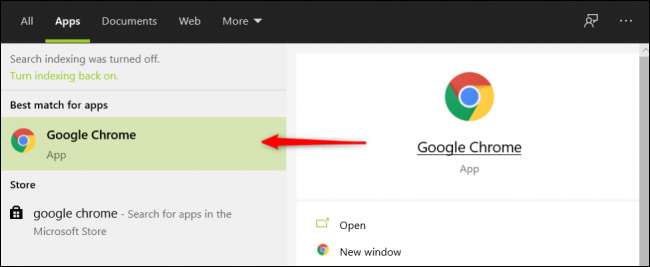
ด้วย Chrome เปิดแล้วให้คลิกปุ่มปรับแต่งหรือจุดสามจุดที่มุมบนขวาของเบราว์เซอร์ของคุณ หลังจากนั้นคลิกตัวเลือก "การตั้งค่า" เพื่อแสดงการตั้งค่าของ Google Chrome
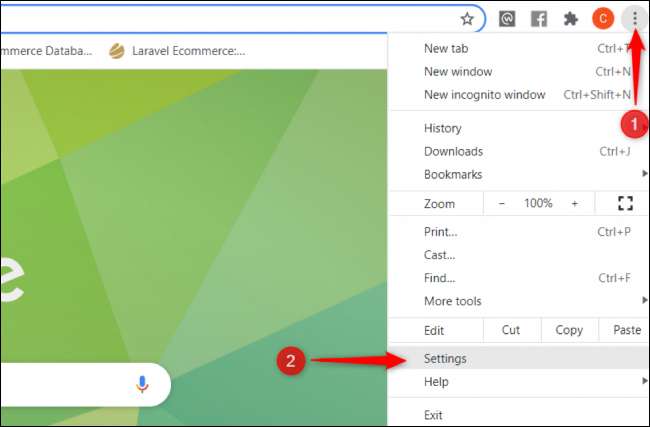
ค้นหาการตั้งค่า "ระบบ" คุณสามารถทำได้สองวิธีโดยใช้กล่องค้นหาหรือเปิดส่วนขั้นสูง สำหรับวัตถุประสงค์ของการกวดวิชานี้เราจะแสดงให้คุณเห็นถึงตัวเลือกหลัง
ในการนำทางด้านข้างของหน้าการตั้งค่าของ Chrome คลิกปุ่มแบบเลื่อนลง "ขั้นสูง" เพื่อแสดงเมนูเพิ่มเติม จากที่นี่ให้คลิกตัวเลือก "ระบบ" สิ่งนี้จะเปลี่ยนเส้นทางคุณไปยังหน้าคล้ายกับภาพด้านล่าง
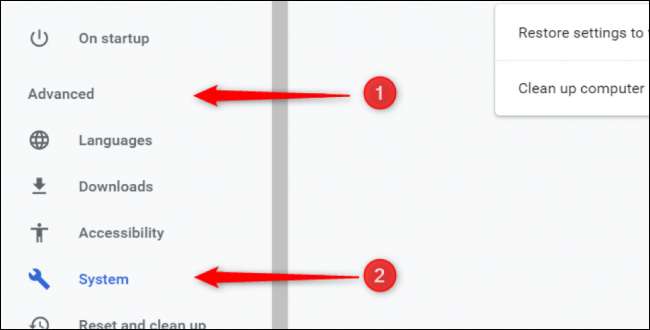
จากส่วน "ระบบ" ปิดตัวเลือกที่ระบุว่า "ดำเนินการต่อแอปพื้นหลังต่อเมื่อ Google Chrome ถูกปิด"

หลังจากนั้น Chrome จะเปิดใช้งานการเปลี่ยนแปลงของคุณโดยอัตโนมัติดังนั้นคุณสามารถออกจากแท็บได้เมื่อเสร็จสิ้น ตอนนี้หน่วยความจำของระบบของคุณสามารถมีชีวิตที่มีชีวิตได้เนื่องจากไม่ทำงานกระบวนการ Chrome อย่างต่อเนื่องแม้ในขณะที่โครเมี่ยมปิด
แน่นอนถ้าคุณรีเซ็ตการตั้งค่าเบราว์เซอร์ Chrome ของคุณการตั้งค่าสำหรับการเปิดใช้งานแอปพื้นหลังจะถูกเปิดใช้งานอีกครั้ง คุณสามารถปิดการใช้งานได้อีกครั้งหากเกิดขึ้น
ด้วยเครื่องมือผู้สื่อข่าวซอฟต์แวร์ปิดการใช้งานคุณสามารถเร่ง Chrome ได้มากขึ้นด้วยการตามล่า ส่วนขยายทรัพยากรหิว .
ที่เกี่ยวข้อง: วิธีการค้นหาและปิดใช้งานส่วนขยายของ Chrome ที่หิวโหยทรัพยากร







